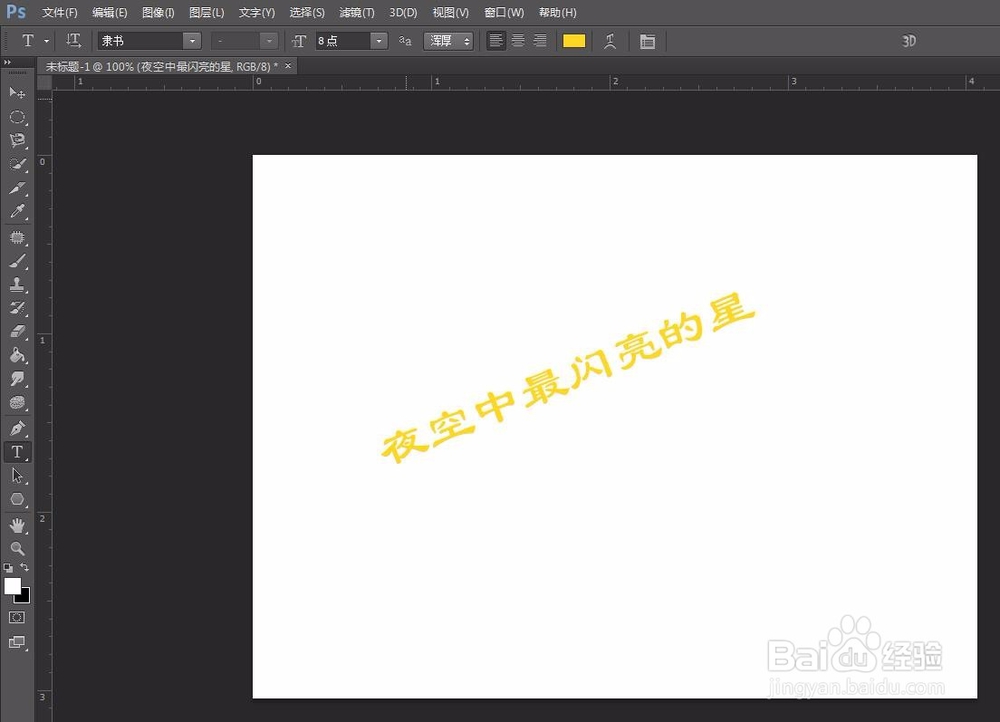我们韦蛾拆篮经常需要在图片中添加一些文字,有时候需要调整文字的角度,那么ps怎样把一行字变斜呢?下面就来介绍一下ps中把一行文字变斜的方法,希望对你有所帮助。

工具/原料
Adobe Photoshop CS6
ps怎样把一行字变斜
1、第一步:打开ps软件,新建一个白色画布,尺寸根据自己的需要设定。
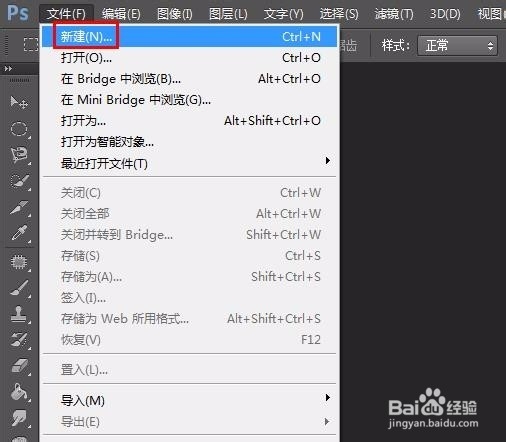

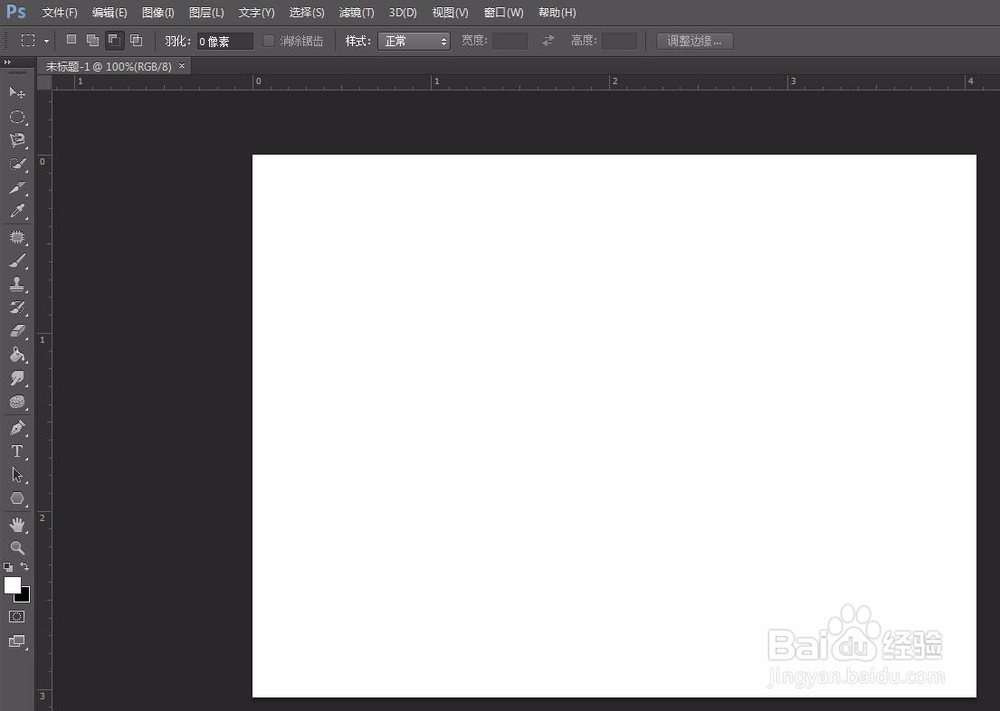
2、第二步:在左侧工具栏中选择“横排文字工具”。
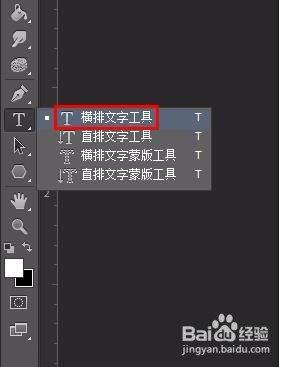
3、第三步:在画布中输入要显示的文字,设置好字体、字号和颜色,单击“√”。

4、第四步:按Ctrl+T键使文字呈自由变换状态。
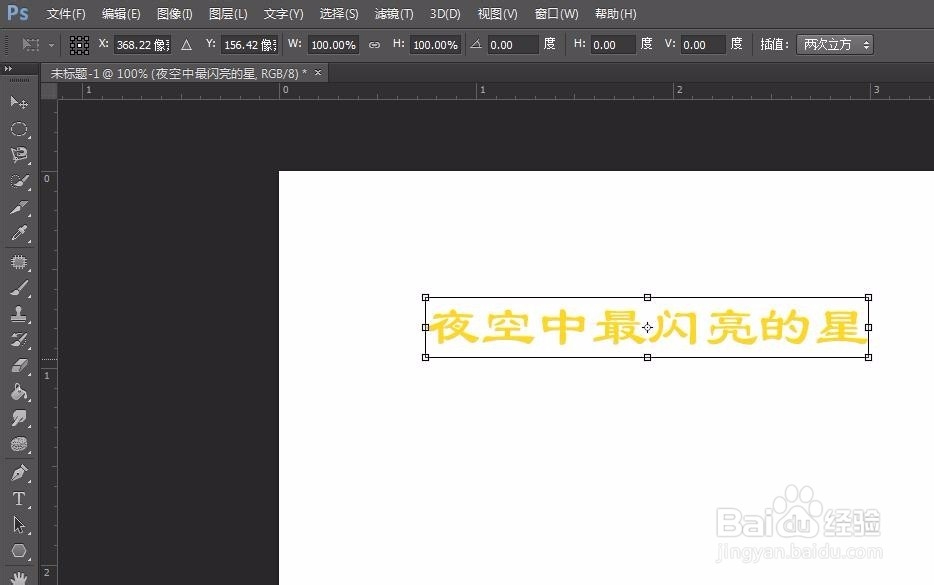
5、第五步:鼠标左键拖动红色线圈标记的位置就可以旋转文字了,也可以说直接在角度输入框中输入旋转角度,设置完成后,单击“√”。
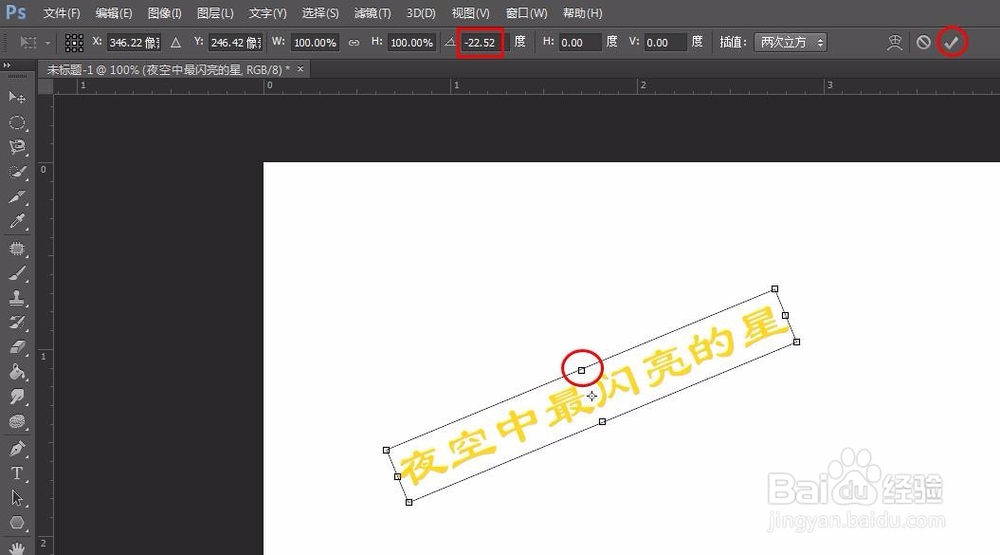
6、文字变斜之后的效果,如下图所示。